Создание формы с помощью Мастера
Имеющийся в системе Мастер разработки экранных форм позволяет легко создавать экранные формы нескольких видов (простые - для работы с данными одной таблицы, более сложные - для работы с несколькими таблицами с использованием подчиненных форм). Полученные формы далее, как правило, приходится дополнять и модифицировать в конструкторе экранных форм для реализации всех необходимых условий работы с базой.
Для разработки экранной формы в окне базы данных выбираем объект Формы и на странице форм - режим Создание формы с помощью Мастера. Далее следует ответить на ряд вопросов Мастера:
1. выберите поля для формы - выбираем все поля таблицы SPISOK и все поля таблицы OCENKI (для последней таблицы поле NZ расположим в конце списка, оно будет заполняться автоматически; добавляем его, чтобы убедиться, что на экране мы видим оценки только одного студента);
2. выберите вид представления данных - выбираем подчиненные формы, т.е. расположение данных главной таблицы и связанной с ней на одной форме;
3. выберите внешний вид подчиненной формы - выбираем ленточный;
4. выберите требуемый стиль - выбираем стандартный стиль;
5. задайте имена форм - задаем для главной формы название Студенты, для подчиненной формы Оценки студента и на том же экране ниже выбираем пункт Изменить макет формы, после чего нажимаем на кнопку Готово.
Полученная экранная форма будет открыта в конструкторе форм, в базе данных на странице Формы появятся две новые - Студенты и Оценки студента. Для более детального отображения в конструкторе подчиненной формы лучше закрыть окно и снова открыть в конструкторе форму Студенты, в этом случае она будет иметь вид, приведенный на рисунке 1.
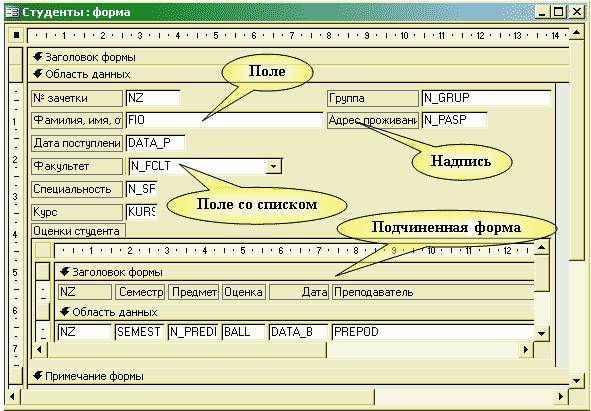
Рисунок 10 — Экранная форма, созданная с помощью Мастера
На полученной форме не все надписи полностью видны, расположение полей тоже можно улучшить.
Для формы и всех ее элементов можно открыть окно Свойства, щелкнув правой кнопкой мыши на любом объекте и выбрав в контекстном меню слово Свойства (см. рисунок 11). Кроме того, в контекстном меню присутствуют такие важные при оформлении объектов возможности, как "Выровнять" - полезно для выравнивания группы объектов, "Размер", "Цвет:", "Оформление", "Условное форматирование".
Все свойства в окне разбиты на группы:
· Макет - расположение, шрифт, цвет и прочее, связанное с внешним видом объекта;
· Данные - в этом разделе важнейшее свойство - Данные или Источник записей - для объектов, связанных с редактированием каких-либо данных;
· События - методы, т.е. процедуры (программы), выполняющиеся для объекта при наступлении определенных событий (Загрузка, Открытие, До обновления, После обновления и пр.);
· Другие - прочие свойства.
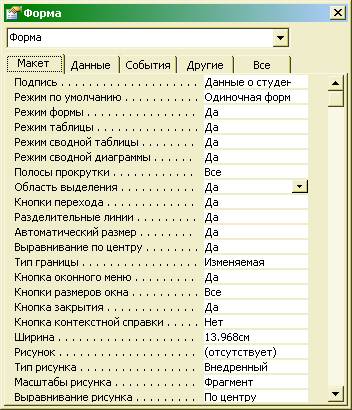
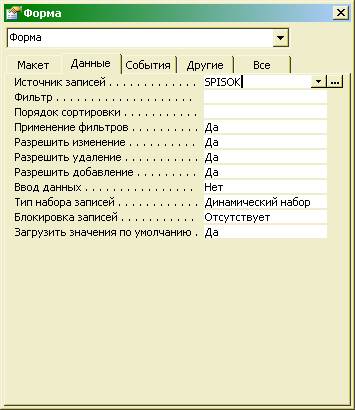
Рисунок 11 — Окно свойств для объекта Форма, страницы Макет и Данные
 2014-02-24
2014-02-24 552
552








